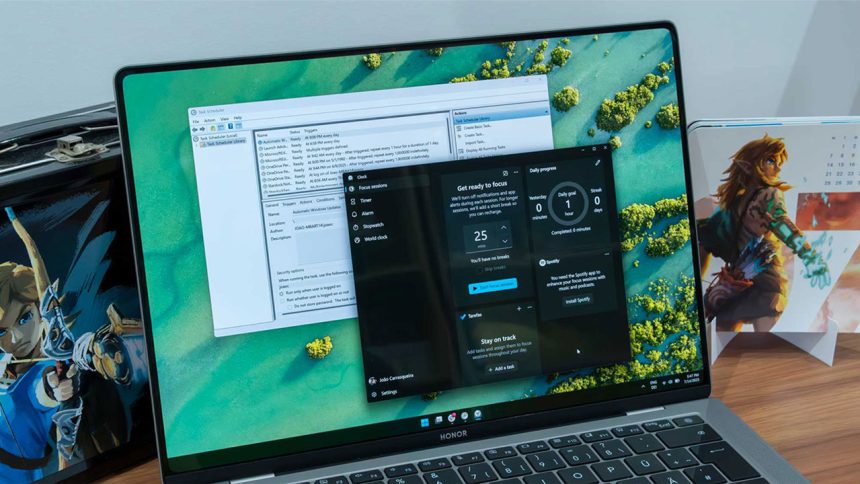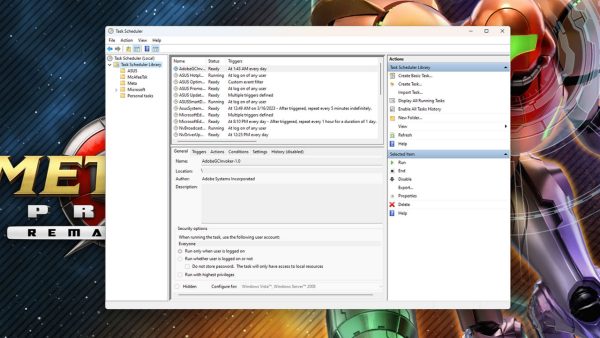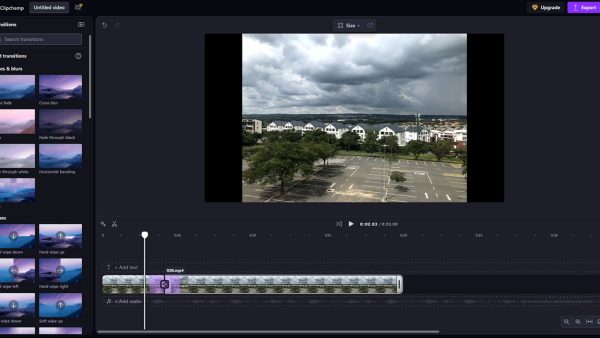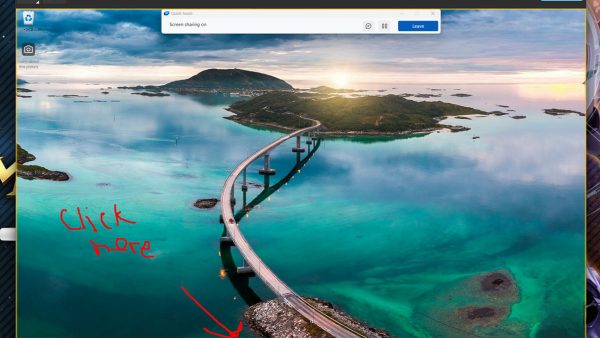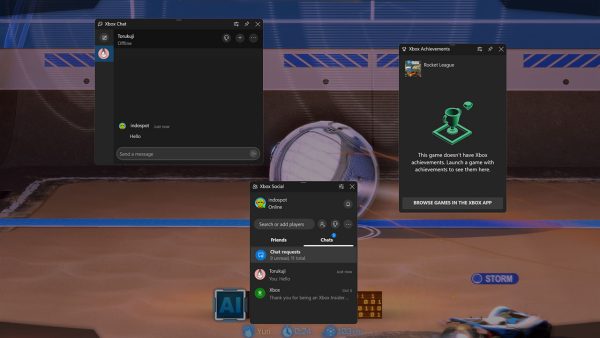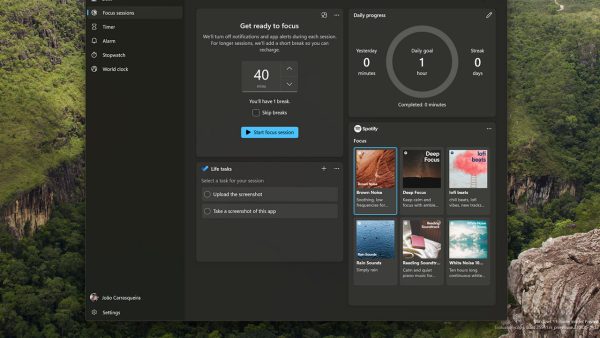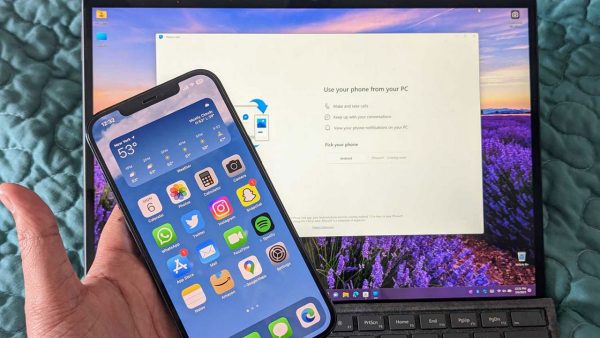باید اعتراف کرد که ویندوز 11 با مجموعهای از برنامهها و قابلیتهایی عرضه میشود که شاید بسیاری از کاربران هرگز به آنها نیاز پیدا نکنند. همین موضوع باعث شده تا برچسب «Bloatware» یا «نرمافزارهای بیهوده» به بخش جداییناپذیر نقدهای این سیستم عامل تبدیل شود. اما آیا این قضاوت همواره منصفانه است؟ آیا هر آنچه مایکروسافت به جدیدترین محصول خود اضافه کرده، واقعاً بیفایده است؟
پاسخ منفی است. در دل همین سیستم عامل که گاهی به شلوغی و پیچیدگی متهم میشود، مجموعهای از ابزارهای کاربردی ویندوز 11 پنهان شدهاند که به دلیل همین دید منفی، به شدت نادیده گرفته شدهاند. این ابزارها، برخلاف تصور عمومی، نه تنها بیهوده نیستند، بلکه میتوانند تجربه کاربری شما را به سطح جدیدی ارتقا دهند، بهرهوری شما را افزایش دهند و حتی خلاقیتتان را شکوفا کنند.
در این مقاله، قصد داریم پرده از راز چند مورد از این برنامههای ارزشمند برداریم؛ ابزارهایی که شاید تا امروز به سادگی از کنارشان عبور کردهاید. چه به دنبال ویرایش یک ویدیوی ساده برای شبکههای اجتماعی باشید و چه برای تمرکز روی کارهای مهم خود به کمک نیاز داشته باشید، ویندوز 11 راهحلهای رایگان و قدرتمندی در آستین دارد که ارزش امتحان کردن را دارند. پس با ما در دیجی رو همراه شوید تا با این ابزارهای کاربردی ویندوز 11 بیشتر آشنا شویم.
1. برنامه زمانبندی وظایف (Task Scheduler)؛ مغز متفکر اتوماسیون در کامپیوتر شما
شاید نامش کمی خشک و فنی به نظر برسد، اما «Task Scheduler» یکی از قدرتمندترین ابزارهای کاربردی ویندوز 11 برای کسانی است که میخواهند کنترل کامپیوتر خود را به دست بگیرند. این برنامه که در پوشه Windows Tools قرار گرفته و کمی از دیدهها پنهان است، به شما اجازه میدهد تا تقریباً هر کاری را در کامپیوتر خود به صورت خودکار انجام دهید.
فکرش را بکنید؛ میتوانید به کامپیوترتان دستور دهید که هر شب در یک ساعت مشخص، سیستم را برای ویروسها اسکن کند، یا هر روز صبح رأس ساعت 9، مرورگر، نرمافزار ایمیل و ویرایشگر متن شما را به طور خودکار باز کند تا آماده شروع کار باشید. این تنها بخش کوچکی از قدرت این ابزار است.
قدرت واقعی Task Scheduler در «محرکها» (Triggers) و «اقدامات» (Actions) آن نهفته است. شما میتوانید یک وظیفه را بر اساس شرایط بسیار خاصی تعریف کنید:
- زمانبندی دقیق: اجرای یک برنامه در یک ساعت خاص از روز، فقط در روزهای آخر هفته، یا به صورت ماهانه.
- وابسته به رویدادها: اجرای یک اسکریپت یا برنامه بلافاصله پس از ورود شما به ویندوز (Sign-in)، یا زمانی که کامپیوتر برای مدتی بیکار میماند.
- رویدادهای خاص سیستم: میتوانید وظایف را به رویدادهای ثبت شده در Event Viewer ویندوز متصل کنید. برای مثال، اگر یک خطای خاص در سیستم ثبت شد، یک ایمیل هشدار به صورت خودکار ارسال شود.
کاربردهای این ابزار بیپایان است و کاملاً به نیازها و خلاقیت شما بستگی دارد. از اجرای اسکریپتهای PowerShell برای پاکسازی فایلهای موقت گرفته تا باز کردن خودکار نرمافزار پشتیبانگیری، Task Scheduler یک دستیار وفادار و خستگیناپذیر است که میتواند بسیاری از کارهای تکراری را از دوش شما بردارد و زندگی دیجیتال شما را آسانتر کند.
2. کلیپچمپ (Clipchamp)؛ استودیوی ویرایش ویدیوی شخصی شما
در دنیایی که محتوای ویدیویی پادشاهی میکند، بسیاری از ما به فکر ساختن ویدیوهای کوتاه برای شبکههای اجتماعی، آموزشهای ساده یا حتی کلیپهای خانوادگی میافتیم. اما اغلب با دیدن پیچیدگی نرمافزارهای حرفهای مانند DaVinci Resolve یا Adobe Premiere Pro، از این کار منصرف میشویم. اینجاست که کلیپچمپ (Clipchamp)، یکی از جدیدترین و بهترین ابزارهای کاربردی ویندوز 11، به کمک شما میآید.
کلیپچمپ که اکنون بخشی از خانواده مایکروسافت است، یک ویرایشگر ویدیوی آنلاین و دسکتاپ است که با هدف سادگی و دسترسیپذیری برای مبتدیان طراحی شده است. شروع کار با آن فوقالعاده آسان است. این برنامه دارای مجموعه وسیعی از قالبهای آماده (Templates) برای پلتفرمهای مختلف مانند اینستاگرام، یوتیوب و تیک تاک است که به شما کمک میکند در چند دقیقه یک ویدیوی جذاب و قابل اشتراکگذاری بسازید.
اما سادگی آن به معنای ضعفش نیست. اگر بخواهید عمیقتر شوید، کلیپچمپ امکانات لازم را در اختیار شما قرار میدهد:
- ویرایش چندلایه (Multi-track): شما میتوانید چندین کلیپ ویدیویی و صوتی را روی هم قرار دهید، دقیقاً مانند نرمافزارهای حرفهای.
- افکتها و ترنزیشنها: مجموعهای از جلوههای ویژه و گذارها برای جذابتر کردن ویدیوهایتان در دسترس است.
- ابزارهای ویرایش: امکاناتی مانند برش، تغییر سرعت، افزودن متن، فیلترهای رنگی و موارد دیگر به راحتی قابل استفاده هستند.
بخش بزرگی از امکانات کلیپچمپ رایگان است. تنها محدودیت اصلی نسخه رایگان، عدم امکان خروجی گرفتن با کیفیت 4K و پولی بودن برخی افکتها و فایلهای استوک است. با این حال، برای یک کاربر مبتدی یا متوسط، خروجی 1080p و امکانات رایگان آن بیش از حد کافی است. کلیپچمپ بهترین نقطه شروع برای ورود به دنیای ویرایش ویدیو است و بدون شک یکی از مفیدترین ابزارهای رایگان ویندوز 11 محسوب میشود.
3. راهنمای سریع (Quick Assist)؛ پل ارتباطی برای کمک از راه دور
اگر شما هم در خانواده یا جمع دوستان به عنوان «متخصص کامپیوتر» شناخته میشوید، حتماً با این موقعیت مواجه شدهاید که مجبور باشید از پشت تلفن، به والدین یا یکی از بستگان برای حل یک مشکل کامپیوتری کمک کنید. توضیح دادن مراحل به صورت شفاهی میتواند بسیار دشوار و کلافه کننده باشد. Quick Assist راهحل مایکروسافت برای این مشکل عمومی است!
به زبان ساده، Quick Assist ابزاری شبیه به TeamViewer یا AnyDesk است که به شما اجازه میدهد از طریق اینترنت به کامپیوتر شخص دیگری متصل شوید، صفحه نمایش او را ببینید و به طور مستقیم به او کمک کنید. شما حتی میتوانید کنترل کامل ماوس و کیبورد رایانه او را در دست بگیرید (البته با اجازه طرف مقابل) و مشکل را خودتان حل کنید.
ویندوز از دههها قبل ابزارهایی مانند Remote Assistance را داشت، اما Quick Assist یک راهحل مدرن، سریع و بسیار سادهتر است. فرآیند کار با آن بسیار آسان است:
- شخصی که به کمک نیاز دارد، Quick Assist را باز کرده و روی “Get help” کلیک میکند.
- شما نیز برنامه را باز کرده و روی “Give help” کلیک میکنید و با حساب مایکروسافت خود وارد میشوید.
- یک کد امنیتی 6 رقمی برای شما تولید میشود که آن را برای طرف مقابل میخوانید.
- او کد را وارد میکند و پس از تأیید، اتصال برقرار میشود.
علاوه بر کنترل از راه دور، یک ابزار چت داخلی نیز برای ارسال پیام یا دستورات متنی وجود دارد. بزرگترین مزیت Quick Assist این است که روی تمام نسخههای جدید ویندوز از پیش نصب شده است و نیازی به دانلود و نصب نرمافزار جانبی نیست. این ویژگی آن را به یکی از کاربردیترین ابزارهای ویندوز 11 برای پشتیبانی فنی از راه دور تبدیل کرده است.
4. گیم بار (Game Bar)؛ فراتر از یک ابزار ساده برای گیمرها
تیم ایکس باکس در مایکروسافت یکی از نوآورترین تیمها بوده و Game Bar (که قبلاً Xbox Game Bar نام داشت) یکی از بهترین نمونههای کار آنهاست. در گذشته، ضبط گیمپلی بازیها فرآیندی پیچیده بود، اما به لطف گیم بار، اکنون میتوانید با فشردن کلیدهای میانبر Win + G در هر زمان و در هر بازی، یک پنل کاربردی را ظاهر کنید.
این پنل به شما اجازه میدهد به راحتی اسکرینشات بگیرید یا از صفحه خود ویدیو ضبط کنید. یکی از جذابترین قابلیتهای آن، “Record what happened” است که به شما امکان میدهد 30 ثانیه آخر گیمپلی خود را ذخیره کنید؛ این ویژگی برای لحظاتی که یک حرکت خارقالعاده و غیرمنتظره انجام میدهید و فراموش کردهاید دکمه ضبط را بزنید، بسیار ایدهآل بوده و کاری شبیه به معجزه را انجام میدهد!
اما ارزش واقعی گیم بار به قابلیتهای مانیتورینگ عملکرد آن است. اگر دوست دارید نرخ فریم (FPS) بازیهای خود را رصد کنید و بر مصرف منابع سیستم نظارت داشته باشید، این ابزار یک پنل عملکرد (Performance) عالی دارد که اطلاعاتی مانند موارد زیر را به شما نشان میدهد:
- میزان استفاده از پردازنده مرکزی (CPU)
- میزان استفاده از کارت گرافیک (GPU) و حافظه ویدیویی (VRAM)
- نرخ فریم لحظهای بازی
این پنل حتی میتواند نمودار عملکرد 60 ثانیه گذشته و میانگینها را نیز نمایش دهد. اگر چه به اندازه ابزارهای تخصصی پیشرفته نیست، اما برای اکثر کاربران کاملاً کافی و یک ابزار کاربردی ویندوز 11 است که به صورت پیش فرض در اختیار همه قرار دارد.
5. ساعت (Clock) و جلسات تمرکز (Focus Sessions)؛ سلاح مخفی شما در برابر حواسپرتی
متمرکز ماندن روی کار در دنیای دیجیتال امروز بسیار چالشبرانگیز است و اگر شما هم مثل بسیاری دیگر از کاربران با این چالش مواجه هستید، ویندوز 11 برای شما ابزار جالبی دارد. کامپیوترها پر از منابع حواسپرتی هستند و خیلی راحت ممکن است خود را در حال وبگردی یا چک کردن شبکههای اجتماعی در ساعات کاری بیابید! اینجاست که اپلیکیشن جدید «ساعت» در ویندوز 11 با قابلیت شگفتانگیز «جلسات تمرکز» (Focus Sessions) به کمک شما میآید.
این قابلیت، که به طرز عجیبی در اپلیکیشن ساده ساعت پنهان شده، چند کار را برای افزایش بهرهوری شما انجام میدهد. اول از همه، این ابزار تایمرهایی شبیه به «تکنیک پومودورو» ایجاد میکند. شما میتوانید دورههای زمانی مشخصی را برای تمرکز (مثلاً 25 دقیقه) و دورههای کوتاهی را برای استراحت (مثلاً 5 دقیقه) تعریف کنید. این ساختار به ذهن شما کمک میکند تا به طور کامل روی یک کار متمرکز شود.
در طول جلسات تمرکز، تمام نوتیفیکیشنهای ویندوز به طور خودکار غیرفعال میشوند تا هیچ عامل مزاحمی برای جلب توجه شما وجود نداشته باشد. علاوه بر این، این قابلیت با Microsoft To Do یکپارچه شده است و شما میتوانید لیست وظایف خود را مستقیماً به جلسه تمرکزتان متصل کنید تا اهدافتان همیشه جلوی چشمانتان باشد. و در نهایت، به لطف یکپارچگی با اسپاتیفای (Spotify)، میتوانید یک پلیلیست آرامشبخش یا موسیقی متمرکز کننده را در پسزمینه پخش کنید.
این قابلیت به تنهایی، اپلیکیشن ساعت را به یکی از ضروریترین ابزارهای کاربردی ویندوز 11 تبدیل میکند و شاید بهتر بود مایکروسافت آن را به عنوان یک برنامه مستقل عرضه میکرد تا بیشتر دیده شود.
6. Phone Link، دیگر لازم نیست گوشیتان را از جیب بیرون نیاورید!
احتمالاً با اپلیکیشن Phone Link آشنا هستید، اما شاید آنطور که باید به قابلیتهایش توجه نکردهاید. این برنامه یک راه ساده برای وصل کردن گوشی به کامپیوترتان است. Phone Link هم با گوشیهای اندرویدی کار میکند و هم با آیفون، اما بهترین و کاملترین امکاناتش روی گوشیهای اندروید در دسترس است. حتی بعضی از ویژگیها فقط برای گوشیهای سامسونگ گلکسی طراحی شدهاند. با این حال، حتی بدون این قابلیتهای ویژه هم، Phone Link ابزار بسیار کارآمدی است.
با یک گوشی اندرویدی، Phone Link کارهای زیادی برایتان انجام میدهد. این برنامه اعلانها، پیامکها، تماسها و عکسها را بین گوشی و کامپیوترتان هماهنگ میکند. این یعنی میتوانید بدون اینکه گوشی را از جیبتان در بیاورید یا چشم از مانیتور بردارید، از همه اتفاقات گوشیتان باخبر شوید. میتوانید با کیبورد کامپیوتر به پیامها پاسخ دهید یا با هدستی که به کامپیوترتان وصل است، به تماسها جواب بدهید. این کار تجربه کاربری بسیار راحتتری را برایتان فراهم میکند. همچنین با همگامسازی عکسها، به راحتی میتوانید آنها را به اشتراک بگذارید یا با استفاده از نرمافزارهای کامپیوتر ویرایش کنید، بدون اینکه محدود به صفحه نمایش کوچک گوشی باشید.
اگر گوشی گلکسی دارید، این قابلیتها بهتر و سریعتر عمل میکنند. علاوه بر این، میتوانید صفحه گوشیتان را روی کامپیوتر ببینید یا اپلیکیشنهای گوشی را مستقیماً روی کامپیوترتان اجرا کنید.
اینکه Phone Link چقدر برای شما مفید است، به نوع گوشی و نیازهایتان بستگی دارد، اما در مجموع، این برنامه ایدهای عالی است که به خوبی پیادهسازی شده و یکی از بهترین ابزارها برای وصل کردن گوشی و کامپیوتر به حساب میآید.
ویندوز 11 ابزارهای کاربردی زیادی دارد
درست است که میتوان از مشکلات ویندوز 11 گله کرد، اما نباید از ابزارهای جذاب و کاربردی آن چشمپوشی کنیم. این ابزارها میتوانند بخشی از جعبه ابزار شما باشند. شاید برای بعضی از آنها جایگزینهای بهتری هم وجود داشته باشد، اما این برنامهها به صورت پیش فرض در دسترس هستند و نقطه شروع خوبی برای استفاده از ابزارهای حرفهایتر در آینده به حساب میآیند.